Cómo descargar, instalar y conectar UltraVNC a un servidor remoto

UltraVNC es un software libre que permite el control de una pc a través de un dispositivo totalmente diferente, esto es bien conocido como escritorio remoto. El proceso se lleva a cabo bajo un protocolo de comunicaciones VNC.
Este se encuentra dividido en dos facetas el UltraVNC Server activo en la pc remota y el UltraVNC Viewer activo al acceder al server de una pc.
Ahora bien, ¿cómo es posible descargar, instalar y conectar UltraVNC a un servidor remoto? Este artículo se encargará de responder esta interrogante.
¿Cómo descargar e instalar UltraVNC?
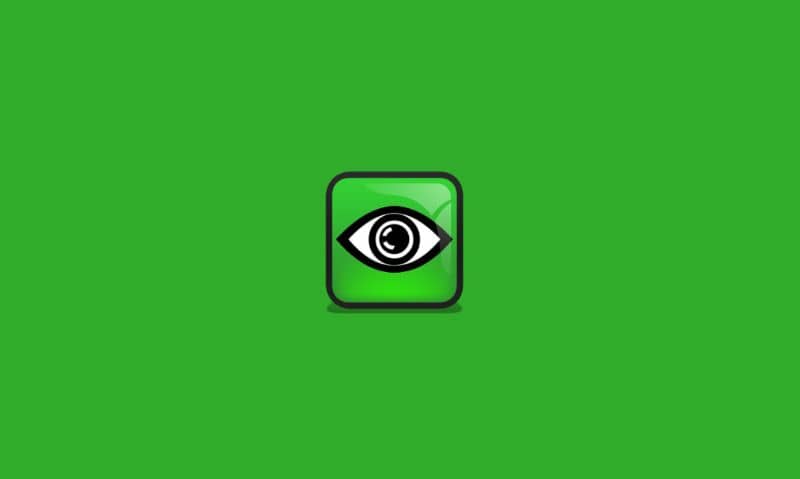
Para descargar e instalar en tu ordenador el programa de UltraVNC tendrás que seguir con cuidado el siguiente paso a paso. Pero en caso de que cuentes con un servidor Linux puedes aprender a conectarte de manera remota vía SSH.
Paso 1
Lo primero que debes hacer es acceder al sitio oficial de UltraVNC para obtener la versión más actualidad del software de manera gratuita.
Paso 2
Ya que el proceso de descarga haya culminado debes proceder a ejecutar la instalación del software haciendo clic sobre el archivo y seguidamente en “Ejecutar”.
Paso 3
A continuación se te llevará a una ventana donde serás capaz de seleccionar el idioma, aquí puedes escoger entre inglés, alemán y francés, una vez decidido haz clic en “Ok”.
Paso 4
Algo que es importante es la aceptación de los términos y condiciones que establece el programa, luego de esto serás libre de escoger el tipo de instalación que quieres.
Paso 5
A partir de este momento serás capaz de seleccionar el “tipo de instalación” que esperas obtener de UltraVNC, las opciones incluidas son:
“Full Installation” con un paquete completo, “Server Only” version que activa la computadora remota, “Viewer Only” version para la pc del administrador (aquella que accede al resto) y “Custom Installation” versión que da libertad de seleccionar cualquier versión del software.
Ya que has escogido la versión que mejor se adapte a las necesidades que necesitas cubrir solo queda hacer clic sobre la opción de “Ok”.
Paso 6
Es importante seleccionar bien los parámetros que necesitas ver en ejecución tras instalar el programa. Por ejemplo, en la opción de “Register UltraVNC Server as a system service” se puede aclarar si se espera que el servidor se active de manera simultánea con la pc o en su defecto que este espere a ser activado manualmente.
En el opción “Start or Restart UltraVNC service” darás el acceso que se necesita desde la herramientas de Windows para controlar el servidor.
Ahora bien, sean cuales sean las opciones que selecciones podrán ser modificadas en un futuro desde el apartado de configuraciones de UltraVNC.
Paso 7
Ya realizado los pasos anteriores lo único que hace falta para culminar el proceso de instalación del UltraVNC es seleccionar sobre la opción “Install” una vez que esta salga.
Debes tener en cuenta que este procedimiento debe ser repetido en toda y cada una de las pc a las cuales accederás de manera remota.
Paso 8
Para comprobar que la configuración se efectuó de manera precisa es necesario poner en marcha UltraVNC. Puedes hacer esto reiniciando la pc para que se active junto con la misma o manualmente dependiendo del parámetro que escogiste al inicio.
Eso si, verifica que el icono del programa pueda visualizarse en el área de notificaciones, al hacer clic sobre este podrás observar cada una de las opciones de tu servidor UltraVNC.
¿Cómo conectar UltraVNC a un servidor remoto?
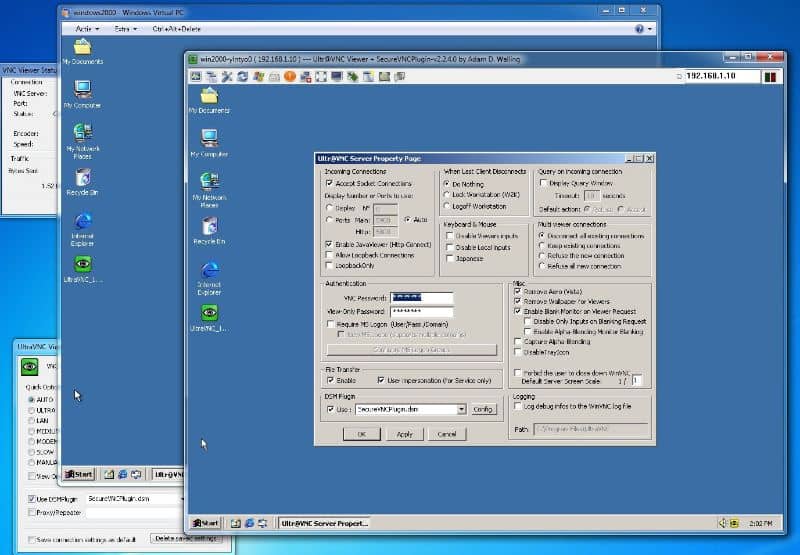
Utilizar este software puede parecer complicado, razón por la que te explicaremos de manera sencilla a conecta UltraVNC a un servidor remoto. Sin embargo también necesitarás saber cómo administrar un servidor remotamente con RSAT de Windows
En la opción de “Authentication” ingresarás la contraseña que se utilizará cada vez que se intente acceder a esa pc en específico.
Seguidamente deberás anotar la IP de la pc dentro de la red para que luego sea reconocido, puedes encontrar este dato parando el mouse sobre el icono del programa.
Para empezar a utilizar el software no se requiere de mucho protocolo. Primero accede a la ventana de conexión y después a la opción de “VNC Server:” aquí es donde escribirás la IP de la pc, seguido clic en “Connect”.
En la ventana “Status” será la que requerirá indicar el usuario y contraseña del servidor al que se quiera acceder. En “Connection Options” selecciona “Ok” para concretar la conexión mediante UltraVNC.